การรีเซต Firefox ชนิดหมดจด
บทความที่ผ่านมาได้เขียน การรีเซต Google Chrome ชนิดหมดจด นั้น หากใครใช้งานบราวเวอร์อีกค่ายนึงชื่อว่า Mozilla Firefox การใช้งานจะไม่ต่างกันกับ Google Chrome คือ เมื่อมีการใช้งานไปนาน หรือการติดตั้ง plugin หรือ extentions เข้าไปซะจน Firefox ทำงานไม่ได้ หรือทำงานผิดพลาด ซึ่งบางครั้ง การรีเซตค่าต่างๆ ใน Firefox ก็ไม่อาจจะแก้ปัญหาได้เช่นเดียวกับ Google Chrome ต้องทำการ uninstall Mozilla Firefox ออกจากเครื่องแล้วทำการติดตั้ง Firefox ใหม่อีกครั้ง ดังนั้นวิธีการนี้จะไม่ใช่การ uninstall และ install Mozilla Firefox ใหม่ แต่จะเป็นการลบข้อมูลภายใน Firefox ทั้งหมด เช่นเดียวกับ Google Chrome
การลบข้อมูลภายใน Firefox จะทำเหมือนกันกับการลบข้อมูลภายใน Google Chrome ทุกประการ แต่จะเปลี่ยนเป็น Mozilla Firefox แทน
ขั้นตอนการลบข้อมูลภายใน Mozilla Firefox
เริ่มแรก กดปุ่ม Start แล้วพิมพ์คำว่า %appdata% แล้วกด enter
จะเห็นว่า %appdata% จะพาเข้าไปยังพาธที่เก็บข้อมูลแคชต่างๆของโปรแกรม C:\Users\Kamol.k\AppData\Roaming
โดยที่ Kamol.k นั้นคือ user ภายในเครื่อง เหมือนกับบทความที่แล้ว แต่การลบข้อมูลภายในจะต้องทำการลบไฟล์ถึงสองที่ครับ
เข้าไปที่โฟลเดอร์ Mozilla
C:\Users\Kamol.k\AppData\Roaming\Mozilla
แล้วทำการลบข้อมูลด้านในทั้งหมด
จากนั้นเข้าที่โฟลเดอร์ Local
C:\Users\Kamol.k\AppData\Local
แล้วมองหาโฟลเดอร์ Mozilla อีกครั้ง
C:\Users\Kamol.k\AppData\Local\Mozilla
แล้วทำการลบข้อมูลออกให้หมดอีกครั้ง
เท่านี้ก็เป็นการรีเซต Firefox เรียบร้อยแล้วครับ


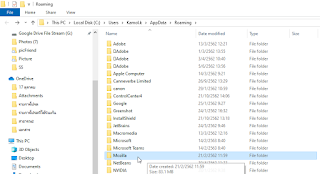







ความคิดเห็น